En lugar de seleccionar cada celda de una fórmula, utilice el acceso directo Autosuma muestra como el símbolo griego Sigma (Σ). Usted encontrará el botón Autosuma de:
- la barra de herramientas de Microsoft Word 2003
- la cinta de opciones, en la ficha Fórmulas, en la fila superior de la Biblioteca del Grupo de funciones de Microsoft Word 2007
No todas las fórmulas implican la adición de largas filas o columnas de números. Hay momentos en que necesita una fórmula para darle la diferencia (resta) de dos piezas de datos, una proporción (división) de la o las ventas a los gastos, o las numerosas (multiplicar) horas de trabajo remunerado con salarios determinados del personal. Así es como fórmulas permiten definir cálculos específicos más allá de la simple adición.
botón Auto suma hace más que Agregar
El botón Autosuma hace más que agregar filas y columnas de números. Seleccione una fila o columna de números. Seleccione una celda para recibir la función Autosuma en la final de la fila o columna de números. En la parte derecha de la barra de herramientas Autosuma es una punta de flecha al revés. Haga clic en la flecha que se abre otro menú desplegable que muestra las siguientes funciones: Suma, Promedio, Cuenta, Max, y Min.
- Haga clic aquí para agregar Suma todos los números seleccionados en una fila o columna
- Haga clic en promedio para obtener la cantidad promedio de números seleccionados en una fila o columna
- Haga clic en el Conde para mostrar el número de células con datos de la fila o columna
- Haga clic para mostrar el máximo valor más alto de la fila o columna
- Haga clic para mostrar el mínimo valor más bajo en la fila o columna
Trabajaremos con el siguiente ejemplo de serie de números
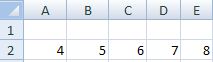
1) Nos posicionamos en la celda donde queremos el resultado, y pulsamos el ícono Insertar función de la barra de herramientas.

2) Se desplegarán algunas opciones que se encuentran cargadas y son de fácil acceso (no significa que solo sean estas las que posee Excel)
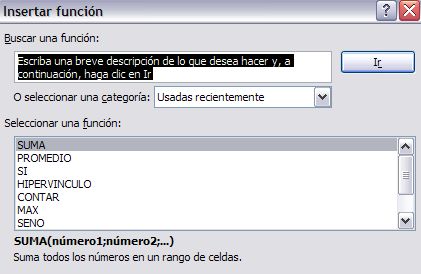
Si vemos la imágen anterior, se presentan las Funciones Usadas recientemente. Sin embargo, podriamos seleccionar otra categoría.
la caja de texto Descripción puedes escribir un nombre o texto explicativo para la función que deseas introducir, que será mostrado por la leyenda. Si nada escribes, la leyenda recogerá la expresión de la función insertada.
Sino también podemos escribir lo que queremos hacer en el espacio Buscar una función:, de esta forma Excel automáticamente busca la función que se adapte a la necesidad.
3) Seleccionamos la función Contar.
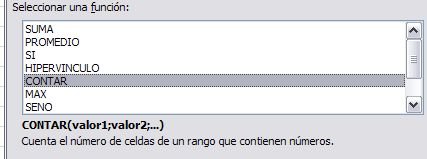
4) Se abrirá el cuadro de controles de esta función Contar
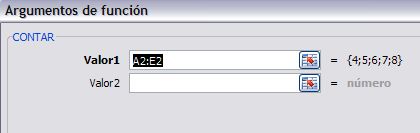
5) Sombreamos las celdas que deseamos contar, es decir el rango A2 a E2
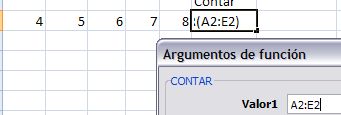
6) Pulsamos Enter en el teclado, y ya tendremos nuestro resultado.

Ciertamente son cinco elementos los que se tienen listados. En esta lista es muy fácil contar los elementos, sin embargo la función Contar es muy útil cuando son muchas las celdas en un cuadro y necesitamos saber con exactitud el número de elementos.
REFLEXIÓN:
Las funciones facilitan la automatización de operaciones en la hoja de calculo Excel. Existe una gran cantidad de funciones que se adaptan a una gran variedad Están clasificadas dependiendo del tipo de datos que ingresaremos a la hoja de calculo, pero también se pueden unir las clasificaciones dependiendo de nuestro interés en la respuesta deseada.

no me sirvio para ni verga hijos de puta tragense un kintal de verga culeros de mierda
ResponderEliminar